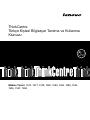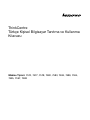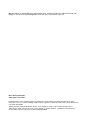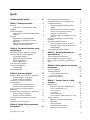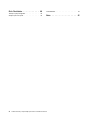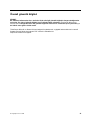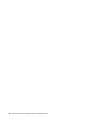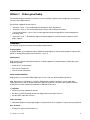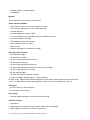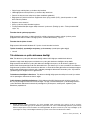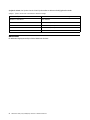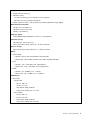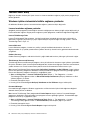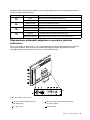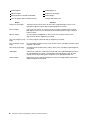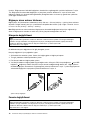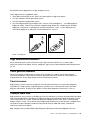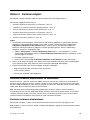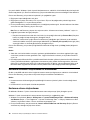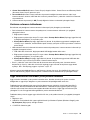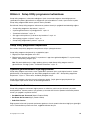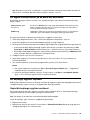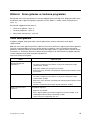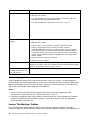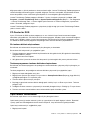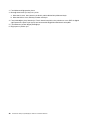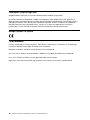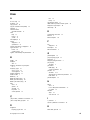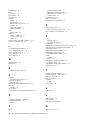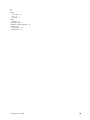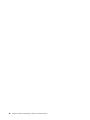Lenovo ThinkCentre M70z Kullanıcı Rehberi Manual
- Tip
- Kullanıcı Rehberi Manual

ThinkCentre
TürkçeKişiselBilgisayarTanıtmaveKullanma
Kılavuzu
MakineTipleri:7570,7577,7578,7580,7583,7584,7589,7594,
7595,7597,7598


ThinkCentre
TürkçeKişiselBilgisayarTanıtmaveKullanma
Kılavuzu
MakineTipleri:7570,7577,7578,7580,7583,7584,7589,7594,
7595,7597,7598

Not:Bubilgilerivedesteklediğiürünükullanmadanönce,ThinkCentreGüvenlikveGarantiKılavuzuadlı
belgeyiveşukonuyuokuyupanladığınızdaneminolun:EkA“ÖzelNotlar”sayfa:35.
BirinciBasım(Eylül2010)
©CopyrightLenovo2010.
LENOVOürünleri,veriler,bilgisayaryazılımıvehizmetlerkişiselharcamalarlaözelolarakgeliştirilmiştirvedevlet
kurumlarına,48C.F.R.2.101'debelirtildiğişekildekullanım,çoğaltmaveaçıklamayailişkinsınırlıvekısıtlıhaklarlaticari
malolaraksatılmaktadır.
SINIRLIVEKISITLIHAKLARBİLDİRİMİ:Ürünler,veriler,bilgisayaryazılımıyadahizmetlerGeneralServices
Administration"GSA"sözleşmesineuygunolaraksağlandıysa,bunlarınkullanımı,çoğaltılmasıyadaaçıklanması
GS-35F-05925numaralısözleşmedeyeralankısıtlamalaratabidir.

İçerik
Önemligüvenlikbilgileri.......vii
Bölüm1.Ürünegenelbakış......1
Aksamlar..................1
Tekdokunmaveçokludokunmaözelliği....3
Belirtimler.................4
YazılımaGenelBakış.............6
Windowsişletimsisteminizlebirliktesağlanan
yazılımlar................6
Konumlar..................7
Bilgisayarınızınönündekibağlaçların,
denetimlerinvegöstergelerinyerlerinin
belirlenmesi...............7
Bilgisayarınızınarkasındakibağlaçlarınve
parçalarınyerlerininbelirlenmesi.......9
Bölüm2.Donanımıntakılmasıyada
değiştirilmesi.............11
Statikelektriğeduyarlıaygıtlarınçalıştırılması...11
Donanımıntakılmasıyadadeğiştirilmesi....11
Dışaksamlarıntakılması.........11
Bilgisayarduvaraskınıntakılması.....12
Klavyenindeğiştirilmesi.........12
Farenindeğiştirilmesi..........12
Aygıtsürücülerininedinilmesi.........13
Temelgüvenlikaksamları..........13
Parolakoruması............13
Tümleşikkablokilidi............13
Bölüm3.Kurtarmabilgileri......15
Kurtarmaortamınınoluşturulmasıvekullanılması.15
Kurtarmaortamınınoluşturulması.....15
Kurtarmaortamınınkullanılması......16
Yedeklemevekurtarmaişlemlerinin
gerçekleştirilmesi..............16
Yedeklemeişlemigerçekleştirilmesi.....16
Kurtarmaişleminingerçekleştirilmesi....17
RescueandRecoveryçalışmaalanının
kullanılması................17
Kurtarmaortamınınoluşturulmasıvekullanılması.18
Kurtarmaortamıoluşturulması.......18
Kurtarmaortamınınkullanılması......19
Aygıtsürücülerininkurulmasıyadayeniden
kurulması.................19
Kurtarmasorunlarınınçözülmesi........20
Bölüm4.SetupUtilityprogramının
kullanılması..............21
SetupUtilityprogramınınbaşlatılması......21
Ayarlarıngörüntülenmesiveyadeğiştirilmesi...21
Parolalarınkullanılması...........21
Parolalarlailgilidikkatedilmesigereken
noktalar...............22
Administratorpassword(Yöneticiparolası)..22
Power-onpassword(Açılışparolası)....22
Sabitdisksürücüsüparolası.......22
Parolanınayarlanması,değiştirilmesiyada
silinmesi...............22
Biraygıtınetkinleştirilmesiyadadevredışı
bırakılması................23
Birbaşlangıçaygıtınınseçilmesi........23
Geçicibirbaşlangıçaygıtınınseçilmesi...23
Başlangıçaygıtısırasınıngörüntülenmesiya
dadeğiştirilmesi............24
SetupUtilityprogramındançıkılması......24
Bölüm5.Sistemprogramlarının
güncellenmesi.............25
Sistemprogramlarınınkullanılması.......25
BIOS'unbirdisktengüncellenmesi(aş).....25
BIOS'unişletimsisteminizdengüncellenmesi
(aş)...................26
Bölüm6.Sorungidermevetanılama
programları..............27
Temelsorungiderme............27
Tanılamaprogramları............28
LenovoThinkVantageToolbox.......28
PC-DoctorforDOS...........29
Optikfarenintemizlenmesi..........29
Bölüm7.Yardım,hizmetvebilgi
alınması................31
BilgiKaynakları..............31
OnlineBooks(ÇevrimiçiKitaplar)klasörü..31
LenovoThinkVantageTools........31
LenovoWelcome............32
AccessHelp..............32
Güvenlikvegaranti...........32
LenovoWebsitesi(http://www.lenovo.com).32
Yardımvehizmet..............32
Belgelerinvetanılamaprogramlarının
kullanılması..............33
Hizmetiçinarama............33
Diğerhizmetlerinkullanılması.......34
Ekhizmetlerinsatınalınması.......34
©CopyrightLenovo2010
v

EkA.ÖzelNotlar...........35
TelevizyonÇıkışıİleİlgiliNot.........36
AvrupauyumuCEişareti...........36
TicariMarkalar...............36
Dizin..................37
viThinkCentreTürkçeKişiselBilgisayarTanıtmaveKullanmaKılavuzu

Önemligüvenlikbilgileri
DİKKAT:
Buelkitabınıkullanmadanönce,buürüneilişkintümilgiligüvenlikbilgileriniokuyupanladığınızdan
eminolun.EngüncelgüvenlikbilgileriiçinbuürünlebirliktegönderilenThinkCentreGüvenlikve
GarantiKılavuzubelgesinebakın.Bugüvenlikbilgileriniokumanızveanlamanızkişiselyaralanmaya
daürününzarargörmeriskiniazaltır.
ThinkCentreGüvenlikveGarantiKılavuzubelgenizikaybederseniz,aşağıdakiadrestebulunanLenovo®
Support(Destek)WebsitesindenbirPDFsürümünüedinebilirsiniz:
http://www.lenovo.com/support
©CopyrightLenovo2010
vii

viiiThinkCentreTürkçeKişiselBilgisayarTanıtmaveKullanmaKılavuzu

Bölüm1.Ürünegenelbakış
Bubölümde,bilgisayarözellikleri,belirtimler,Lenovotarafındansağlananyazılımprogramlarıilebağlaçların
yerlerineilişkinbilgilerbulunur.
Bubölümdeaşağıdakikonularbulunur:
•“Aksamlar”sayfa:1
:Bukısımdabilgisayarözelliklerineilişkinbilgibulunur.
•“Belirtimler”sayfa:4:Bukısımda,bilgisayarınızailişkinzikselbelirtimlerlistelenir.
•“YazılımaGenelBakış”sayfa:6:Bukısımda,bilgisayarınızlabirliktegönderilenyazılımprogramlarına
ilişkinbilgiverilir.
•“Konumlar”sayfa:7:Bubölümde,bilgisayarınızdakibağlaçlarınyerlerinibulmanızayardımcıolacak
bilgilersağlanır.
Aksamlar
Bubölümde,bilgisayaraksamlarıhakkındabilgisağlanmaktadır.
Sistembilgileri
Aşağıdakibilgilerçeşitlimodellerikapsar.ModelinizeözgübilgileriçinSetupUtilityprogramınıkullanın.Bkz.
Bölüm4“SetupUtilityprogramınınkullanılması”sayfa:21.
Mikroişlemci
Bilgisayarınızaşağıdakimikroişlemcilerdenbiriilebirliktegönderilir(içönbellekboyutumodeltipinegöre
değişiklikgösterir):
•Intel®Core™i3mikroişlemci
•IntelCorei5mikroişlemci
•IntelPentium®mikroişlemci
Bellekmodülü/modülleri
BilgisayarınızençokikiadetDDR3DIMM'i(çiftverihızı3ikilisıralıbellekmodülleri)destekler.
Not:Bilgisayarınız,1066MHzve1333MHzDDR3bellekmodüllerinidestekler.Ancak1066MHz
hızdaçalışan(IntelPentiumG6950mikroişlemcigibi)mikroişlemcili1333MHzbellekmodülü/modülleri
kullanıyorsanız,bellekmodülünüz/modülleriniz1066MHzhızdaçalışır.
İçsürücüler
•Kartokuyucu(bazımodellerdebulunur)
•BiradetinceSATA(SerialAdvancedTechnologyAttachment)optiksürücüsü
•BiradetSATAsabitdisksürücüsü
Videoaltsistemi
•VGA(VideoGraphicsArray)INgirişbağlacıveDisplayPortOUTçıkışbağlacıileçalışantümleşikgrakkartı
Sesaltsistemi
•TümleşikHD(yüksekçözünürlüklü)ses
©CopyrightLenovo2010
1

•(Mikrofonbağlacıvekulaklıkbağlacı)
•İçhoparlörler
Bağlantı
10/100/1000Mb/stümleşikEthernetdenetleyicisi
Sistemyönetimiözellikleri
•POSTdonanımsınamasısonuçlarınıdepolamayeteneği
•ACPI(GelişmişYapılandırmaveGüçArabirimi)desteği
•Otomatikbaşlatma
•DesktopManagementInterface(DMI)
•IntelActiveManagementTechnology(AMT)(bazımodellerdebulunur)
•IntelRapidStorageTechnology
•PXE(PrebootExecutionEnvironment)
•SistemYönetimiBIOS'uveyazılımı
•WakeonLAN
•WindowsManagementInstrumentation(WMI)
Giriş/Çıkış(G/Ç)aksamları
•BirDisplayPortbağlacı
•BiradetEthernetbağlacı
•Biradetisteğebağlı9iğnelidiziselkapı
•Biradetoptikkartokuyucu
•BiradetisteğebağlıExpressCardyuvası
•BiradetisteğebağlıPersonalSystem/2®(PS/2®)klavyebağlacı
•BiradetisteğebağlıPS/2farebağlacı
•BiradetVGAINbağlacı
•AltıadetUSB(UniversalSerialBus)bağlacı
•İkiadetsesbağlacı(kulaklıkbağlacıvemikrofonbağlacı)
Ekbilgiiçinbkz.“Bilgisayarınızınönündekibağlaçların,denetimlerinvegöstergelerinyerlerininbelirlenmesi”
sayfa:7
ve“Bilgisayarınızınarkasındakibağlaçlarınveparçalarınyerlerininbelirlenmesi”sayfa:9.
Genişletme
•Biradetsabitdisksürücüsübölmesi
•Biradetoptiksürücübölmesi
Güçkaynağı
•Otomatikalgılamaözelliğinesahip150watt'lıkgüçkaynağı
Güvenlikaksamları
•Computrace
•Kapakbağlantısıanahtarı(izinsizgirişanahtarıdadenir(bazımodellerde)
•SATAaygıtlarınıetkinleştirmeyadadevredışıbırakma
2ThinkCentreTürkçeKişiselBilgisayarTanıtmaveKullanmaKılavuzu

•Diziselkapıyıetkinleştirmeyadadevredışıbırakma
•USBbağlaçlarınınetkinleştirilmesiyadadevredışıbırakılması
•Parmakiziokuyucusunasahipklavye(bazımodellerlegönderilir)
•Bilgisayarınızınyetkisizkullanımınıengellemeküzereaçılışparolası(POP),yöneticiparolasıvesabit
disksürücüsüparolası
•Başlatmasırasıdenetimi
•Klavyeyadafaretakılıolmadanbaşlatma
•Tümleşikkablokilidi(Kensingtonkilidi)eklenmesiiçindestek.(Ekbilgiiçinbkz.“Tümleşikkablokilidi”
sayfa:13
.)
Öncedenkuruluyazılımprogramları
Bilgisayarınızda,dahakolayvedahagüvenlibirşekildeçalışmanızayardımcıolmakiçinbazıyazılım
programlarıöncedenkuruludur.Ekbilgiiçinbkz.“YazılımaGenelBakış”sayfa:6.
Öncedenkuruluişletimsistemi
BilgisayarınızaMicrosoft®Windows®7işletimsistemiöncedenkuruludur.
İşletimsistem(ler)i,uyumluluğuonaylanmışyadasınanmış
1
(modeltipinegöredeğişir)
•Linux®
Tekdokunmaveçokludokunmaözelliği
Not:Tekdokunmayadaçokludokunmaözelliğisadecebelirlibilgisayarmodellerindebulunur.
Modelinebağlıolarakbilgisayarınıztekdokunmayadaçokludokunmaözelliğinesahipolabilir.
Bilgisayarınızdatekdokunmayadaçokludokunmaözelliğibulunuyorsa,tekbirtıklatmayapmakiçin
dokunmatikekranaparmağınızlabirkezdokunabilirsiniz.Çifttıklatmaiçinisearavermedenikikezdokunun.
Sağtıklatmakiçindokunmatikekranabirkezdokununveekrandabirdairegörüntülenenekadarparmağınızı
dokunmatikekrandatutmayadevamedin.Ardındanparmağınızıdokunmatikekrandançekin.Seçimlerinizi
yapabileceğinizbirbağlammenüsügörüntülenir.
Tekdokunmaözelliğininkullanılması:Tekdokunmaözelliği,bilgisayarınızlaetkileşimkurmakiçinsadece
tekbirparmağınızıkullanmanızaolanaksağlar.
Çokludokunmaözelliğininkullanılması:Çokludokunmaözelliği,bilgisayarınızlaetkileşimkurmakiçin
birveyaikiparmağınızıkullanmanızaolanaksağlar.Örneğin,internettedolaşırkenyadabirbelgeokurken
yadadüzeltirkendokunmatikekrandaikiparmağınızileyakınlaştırma,uzaklaştırma,kaydırmayada
döndürmeyapabilirsiniz.
1.Buradalistelenenişletimsistem(ler)ine,buyayınınbasıldığısıradauyumlulukonayıverilmişyadabusistemler
uyumluluksınamasındangeçmiştir.Buelkitabınınyayımındansonra,Lenovotarafındanbilgisayarınızlauyumluolduğu
belirlenenbaşkaişletimsistemleriolabilir.Bulistedeğiştirilebilir.Birişletimsistemininuyumluolupolmadığınınyada
uyumluluğununsınanıpsınanmadığınıbelirlemekiçinişletimsistemisatıcısınınWebsitesinebakın.
Bölüm1.Ürünegenelbakış3

Aşağıdakitabloda,herişletimsistemisürümüiçindesteklenendokunmaözelliğigösterilmektedir.
Çizelge1.İşletimsistemitürüvedesteklenendokunmaözelliği
İşletimsistemisürümüDesteklenendokunmaözelliği
Windows7HomeBasicTekdokunma
Windows7HomePremiumTekdokunmayadaçokludokunma
Windows7Professional
Tekdokunmayadaçokludokunma
Windows7UltimateTekdokunmayadaçokludokunma
Windows7Starter
Tekdokunma
Belirtimler
Bubölümde,bilgisayarınızailişkinzikselbelirtimlerlistelenir.
4ThinkCentreTürkçeKişiselBilgisayarTanıtmaveKullanmaKılavuzu

Bilgisayarboyutları(destekveçerçeveayağıile)
•Genişlik:560mm(22,05inç)
•Yüksekliküstsınırı:
-421,9mm(16,61inç)(çerçevedesteğiveçerçeveayağıile)
-566,9mm(22,32inç)(yükseltmedesteğiile)
•Derinlik:109mm(4,29inç)-250mm(9,84inç)arasında(yapılandırmayagöredeğişir)
Dokunmatikekranboyutları
Genişlik:531.4mm(20,92inç)
Yükseklik:311.6mm(12,27inç)
Derinlik:2mm(0,08inç)
Bilgisayarağırlığı
Teslimedildiğişekliyleyapılandırmaüstsınırı:14.1kg(31,09lbs)
Yükseltmedesteği
Yükseklikayarı:110mm(4,33inç)
Dönmeayarı:Dikeyolarak-5dereceile-25derecearasında
Çerçevedesteği
Dönmeayarı:Dikeyolarak15dereceile-45derecearasında
Ortam
•Havasıcaklığı:
Çalışırken:10℃ile35℃arasında(50℉ile95℉arasında)
Çalışmıyorken:-20℃ile60℃arasında(-4℉ile140℉arasında)(ambalajlı)
•Nem:
Çalışırken:%20-%80(saatte%10,yoğunlaşmasız)
Çalışmıyorken:%20-%80(saatte%10,yoğunlaşmasız)
•Rakım:
Çalışırken:-50-10000ft(-15,2-3048m)
Çalışmıyorken:-50-35000ft(-15,2-10668m)
Elektrikgirişi
•Girişvoltajı:
-Düşükaralık:
Altsınır:100Vac
Üstsınır:127Vac
Girişfrekansıaralığı:50-60Hz
Voltajseçmeanahtarıayarı:115VAC
-Yüksekaralık:
Altsınır:200Vac
Üstsınır:240Vac
Girişfrekansıaralığı:50-60Hz
Voltajseçmeanahtarıayarı:230VAC
Bölüm1.Ürünegenelbakış5

YazılımaGenelBakış
Bilgisayar,öncedenkurulmuşbirişletimsistemiveLenovotarafındansağlanançeşitliyazılımprogramlarıyla
birliktegönderilir.
Windowsişletimsisteminizlebirliktesağlananyazılımlar
Bubölümde,Windowsişletimsisteminizlebirliktesağlananyazılımlarailişkinbilgiverilir.
Lenovotarafındansağlananyazılımlar
Aşağıdakiyazılımprogramlarıüretkenliğiniziartırmakvebilgisayarınızınbakımıylailgilimaliyetidüşürmekiçin
Lenovotarafındansağlanır.Bilgisayarınızlasağlananyazılımprogramları,modelinizebağlıolarakdeğişebilir.
LenovoThinkVantageTools
LenovoThinkVantage®Toolsprogramı,sizibilgikaynaklarınınbulunduğubiranasistemeyönlendirirve
dahakolayvegüvenliçalışmanıziçinçeşitliaraçlarakolaycaerişmenizisağlar.Ekbilgiiçinbkz.“Lenovo
ThinkVantageTools”sayfa:31.
LenovoWelcome
LenovoWelcomeprogramı,Lenovo'nunyenilikçiyerleşiközelliklerindenbazılarınısizetanıtırve
bilgisayarınızdaneniyişekildeyararlanmanızayardımcıolmakiçinönemlikuruluşgörevlerindenbazılarında
yolgösterir.
ProductRecovery
ProductRecoveryprogramı,sabitdisksürücüsüiçeriğinifabrikadakurulmuşhalinegeriyüklemenizisağlar.
ThinkVantageRescueandRecovery
ThinkVantageRescueandRecovery®programı,tektuşlakullanılanbirkurtarmavegeriyüklemeçözümüdür.
Buçözüm,Windowsişletimsistemibaşlatılamadığındadahi,kullanıcılarınbilgisayarsorunlarınıtanılamalarına,
yardımalmalarınavesistemikurtarmalarınayardımcıolanbirdiziotomatikkurtarmaaracınıiçerir.
Not:LenovoThinkVantageToolsprogramındakiGeliştirilmişYedeklemeveGeriYüklemesimgesisoluksa,
RescueandRecoveryprogramınınözelliklerinietkinleştirmedenönceprogramıkurmanızgerektiğinigösterir.
RescueandRecoveryprogramınıkurmakiçinaşağıdakileriyapın:
1.Start➙AllPrograms➙LenovoThinkVantageTools(Başlat->TümProgramlar->Lenovo
ThinkVantageTools)öğelerinitıklatınveEnhancedBackupandRestore(GelişmişYedeklemeveGeri
Yükleme)öğesiniçifttıklatın.
2.Ekrandakiyönergeleriizleyin.
3.KuruluşişlemitamamlandığındaGelişmişYedeklemeveGeriYüklemesimgesietkinleştirilir.
PasswordManager
PasswordManagerprogramı,WindowsuygulamalarıveWebsitelerineilişkinkimlikdoğrulamabilgilerini
otomatikolarakyakalarvedoldurur.
Not:LenovoThinkVantageToolsprogramındakiParolaDeposusimgesisoluksa,PasswordManager
programınınözelliklerinietkinleştirmedenönceprogramıkurmanızgerektiğinigösterir.PasswordManager
programınıkurmakiçinaşağıdakileriyapın:
1.Start➙AllPrograms➙LenovoThinkVantageTools(Başlat->Tümprogramlar->Lenovo
ThinkVantageTools)öğelerinitıklatınvePasswordVault(ParolaDeposu)öğesiniçifttıklatın.
2.Ekrandakiyönergeleriizleyin.
3.KuruluşişlemitamamlandığındaParolaDeposusimgesietkinleştirilir.
6ThinkCentreTürkçeKişiselBilgisayarTanıtmaveKullanmaKılavuzu

PowerManager
PowerManagerprogramı,ThinkCentre®bilgisayarınıziçinuygun,esnekvetamgüçyönetimisağlar.Power
Managerprogramınıkullanarakgüçayarlarınızısistemperformansıilegüçtasarrufuarasındakiidealdengeyi
yakalayacakşekildeyapabilirsiniz.
ThinkVantageSystemUpdate
ThinkVantageSystemUpdateprogramıyazılımpaketlerini(ThinkVantageuygulamaları,aygıtsürücüleri,BIOS
güncellemelerivediğerüçüncükişiuygulamaları)yükleyipkurarakbilgisayarınızdakiyazılımlarıgüncel
tutmanızısağlar.
ParmakİziYazılımı
Bazıklavyelerdebulunantümleşikparmakiziokuyucu,parmakizinizikaydetmenizveWindowsparolanızla
ilişkilendirmeniziçinFingerprintSoftwareprogramıileçalışır.Sonuçolarak,parmakiziylekimlikdenetimi,
parolayerinegeçervekolayvegüvenlikullanıcıerişimisağlar.Parmakiziokuyucuözelliğinesahipklavye,
yalnızcabelirlibilgisayarlardabulunuryadabuaksamıdestekleyenbilgisayarlariçinsatınalınabilir.
LenovoThinkVantageToolbox
LenovoThinkVantageToolboxprogramı,bilgisayarınızınbakımınıyapmanıza,bilgiişlemgüvenliğini
artırmanıza,bilgisayarsorunlarınıtanımlamanıza,Lenovotarafındansağlananyeniliklereayakuydurmanıza
vebilgisayarınızdanenyüksekperfomansıalmanızaolanaksağlar.Ekbilgiiçinbkz.“LenovoThinkVantage
Toolbox”sayfa:28
.
AdobeReader
AdobeReaderprogramı,PDFbelgelerinigörüntülemek,yazdırmakvePDFbelgelerindearamayapmak
içinkullanılanbiraraçtır.
Yayınlaraerişmeyevebunlarıgörüntülemeyeilişkinekbilgiiçinbkz.“OnlineBooks(ÇevrimiçiKitaplar)
klasörü”sayfa:31.
Virüsekarşıkorumayazılımı
Bilgisayarınızlabirlikte,virüslerisaptayıportadankaldırmaktakullanabileceğinizvirüsekarşıkorumayazılımı
dagönderilir.Lenovo,virüsekarşıkorumayazılımınıntamsürümünü,bilgisayarınızda30günlükücretsiz
abonelikseçeneğikuruluolaraksağlar.30gündensonra,virüsekarşıkorumayazılımınıngüncellemelerini
almayısürdürebilmeniziçinlisansınızıyenilemenizgerekir.
Virüsekarşıkorumayazılımınınnasılkullanılacağınailişkinekbilgiiçin,virüsekarşıkorumayazılımınızın
yardımsisteminebaşvurun.
Konumlar
Bubölümde,bilgisayarbağlaçlarını,bileşenlerini,sistemkartındakiparçalarıveiçsürücüleribulmanıza
yardımcıolacakbilgilersağlanır.
Bilgisayarınızınönündekibağlaçların,denetimlerinvegöstergelerin
yerlerininbelirlenmesi
Şekil1“Önbağlaç,denetimvegöstergeyerleri”sayfa:8bilgisayarınızınönündekibağlaçların,denetimlerin
vegöstergelerinyerlerinibelirler.
Bölüm1.Ürünegenelbakış7

Şekil1.Önbağlaç,denetimvegöstergeyerleri
1MIC(mikrofon)iletümleşikkamera(bazı
modellerdebulunur)
8Kablosuzetkinlikgöstergesi
2Tümleşikkameraaçma/kapamadüğmesi9Menü/Enter
3Sıvıkristalgörüntü(LCD)paneli10Parlaklıkdenetimi/Sağ
4Açma/kapamadüğmesi11Görüntüayarıdenetimi/Sol
5Güçgöstergesi12Monitörkipidenetimi/Çıkış
6Sabitdisksürücüsüetkinlikgöstergesi13Mikrofonsesikapama/açmadenetimi
7Bluetoothetkinlikgöstergesi
Bilgisayarınızınmonitörkipindekullanılması
Bilgisayarınızikikipteçalışabilir:Bilgisayarkipiveyamonitörkipi.Bubölümde,bilgisayarınızınmonitör
kipindenasılkullanılacağıylailgiliyönergeleryeralır.
Bilgisayarınızımonitörkipindekullanmakiçinikincibirbilgisayarasahipolmanızgerekir.VGAkablosununbir
ucunubilgisayarınızınarkasındakiVGAINbağlacına,diğerucunudaikincibilgisayardakiVGAbağlacına
takın.Monitörkipidenetiminikullanarak
(bilgisayarınızınönündebulunur)bilgisayarınızdabilgisayar
yadamonitörkipleriarasındageçişyapabilirsiniz.
8ThinkCentreTürkçeKişiselBilgisayarTanıtmaveKullanmaKılavuzu

Aşağıdakitabloda,bilgisayarınızınbilgisayaryadamonitörkipindeçalışmasısırasındakiilgilidenetimlere
ilişkinfonksiyonlargösterilmektedir.
SimgeDenetimAçıklama
Menü
AnaOSD(On-ScreenDisplay)menüsünüaçın.
Enter
Seçimidoğrulayın.
Parlaklıkdenetimi
Genelmonitörparlaklığınıayarlayın.
SağSağahareketedin.
GörüntüayarıdenetimiGörüntüyüotomatikolarakeniyidurumagetirin.
SolSolahareketedin.
İptal/ÇıkışİşlemiiptaledinveyaanaOSDmenüsündençıkın.
MonitörkipidenetimiBilgisayarınızıbilgisayarkipineyadamonitörkipinegeçirin.
Bilgisayarınızınarkasındakibağlaçlarınveparçalarınyerlerinin
belirlenmesi
Şekil2“Arkabağlaçveparçayerleri”sayfa:9içindebilgisayarınızınarkasındakibağlaçlarınveparçaların
yerlerigösterilmektedir.Bilgisayarınızınarkasındakibazıbağlaçlarkablolarıbilgisayarınızdanereye
takacağınızıbelirlemenizeyardımcıolmakamacıylarenklerlekodlanmıştır.
Şekil2.Arkabağlaçveparçayerleri
1Kartokuyucu(bazımodellerdebulunur)8PS/2klavyebağlacı(bazımodellerdebulunur)
2USBbağlaçları(2)9Güçkablosubağlacı
3İnceoptiksürücü
10Ethernetbağlacı
Bölüm1.Ürünegenelbakış9

4Kulaklıkbağlacı11USBbağlaçları(4)
5Mikrofonbağlacı12DisplayPortçıkışbağlacı
6Diziselkapı(bazımodellerdekullanılabilir)13VGAINbağlacı
7PS/2farebağlacı(bazımodellerdebulunur)
14Tümleşikkablokilidiyuvası
BağlaçAçıklama
DisplayPortçıkışbağlacıYüksekperformanslıbirmonitörü,birdirect-drive(doğrudanbağlı)monitörüyada
DisplayPortbağlacınıkullanandiğeraygıtlarıbağlamakiçinkullanılır.
EthernetbağlacıLAN(Localareanetwork;yerelağ)içinbirEthernetkablosubağlamaküzerekullanılır.
Not:BilgisayarınızıFCCClassBsınırlarıiçindekullanmakiçinbirCategory5Ethernet
kablosukullanın.
MikrofonbağlacıSeskaydıyapmakistediğinizdeyadakonuşmatanımayazılımıkullanıyorsanız,
bilgisayarınızamikrofonbağlamakiçinkullanılır.
PS/2klavyebağlacı(isteğe
bağlı)
PS/2klavyebağlacıkullananbirklavyeyibağlamakiçinkullanılır.
PS/2farebağlacı(isteğe
bağlı)
PS/2farebağlacıkullananbirfareyi,imleçdenetimtopunuyadadiğerişaretlemeaygıtını
bağlamakiçinkullanılır.
Diziselkapı(isteğebağlı)9iğnelidiziselkapıkullananbirdışmodem,diziselyazıcıyadadiğeraygıtlarıbağlamak
içinkullanılır.
USBbağlacıUSBklavyesi,USBfaresi,USBtarayıcısıyadaUSByazıcısıgibiUSBbağlacıgerektiren
biraygıtıbağlamakiçinkullanılır.SekizdendahafazlaUSBaygıtınızvarsa,birUSB
göbeğisatınalıpdiğerUSBaygıtlarınıbağlamakiçinbugöbeğikullanabilirsiniz.
VGAINbağlacıBilgisayarınızımonitörkipindekullanabilmeniziçinikincibirbilgisayardakiVGAmonitör
bağlacınabağlamakiçinkullanılır.
10ThinkCentreTürkçeKişiselBilgisayarTanıtmaveKullanmaKılavuzu

Bölüm2.Donanımıntakılmasıyadadeğiştirilmesi
Bubölümde,bilgisayarınızındonanımınıtakmayadadeğiştirmeyeilişkinyönergelersağlanmaktadır.
Uyarı:Bilgisayarınızdakiolasıhasarlarıönlemekiçin,bilgisayarkapağınıçıkartmayınveiçparçalarıkendiniz
takmayınyadadeğiştirmeyin.Lenovoürünlerineilişkinyardım,hizmetveteknikdestekhakkındaekbilgiiçin
bkz.Bölüm7“Yardım,hizmetvebilgialınması”sayfa:31.
Bubölümdeaşağıdakikonularbulunur:
•“Statikelektriğeduyarlıaygıtlarınçalıştırılması”sayfa:11
•“Donanımıntakılmasıyadadeğiştirilmesi”sayfa:11
•“Aygıtsürücülerininedinilmesi”sayfa:13
•“Temelgüvenlikaksamları”sayfa:13
Statikelektriğeduyarlıaygıtlarınçalıştırılması
Bozukparçayıbilgisayardançıkarıpyeniparçayıtakmayahazıroluncayakadar,yeniparçanınstatik
korumalıpaketiniaçmayın.Statikelektriksizezararvermezancak,bilgisayarbileşenlerineveparçalarına
ciddihasarlarverebilir.
Bilgisayarparçalarınıvebileşenlerinitutarken,statikelektriğinzararvermesiniönlemekiçinaşağıdaki
önlemlerialın:
•Hareketlerinizisınırlandırın.Hareket,statikelektriğinçevrenizdetoplanmasınanedenolabilir.
•Parçalarıvediğerbilgisayarbileşenleriniherzamandikkatlibirşekildetutun.PCIkartlarını,bellek
modüllerini,sistemkartlarınıvemikroişlemcilerikenarlarındantutun.Hiçbirzamanaçıkbirdevreye
dokunmayın.
•Diğerkişilerinparçalaravediğerbilgisayarbileşenlerinedokunmasınaizinvermeyin.
•Yenibirparçatakmadanönce,yeniparçanıniçindebulunduğustatikkorumalıpaketimetalbirgenişletme
yuvasıkapağınayadabilgisayarındiğerboyasızmetalyüzeylerindenbirineenazikisaniyeboyunca
dokundurun.Bu,pakettekivevücudunuzdakistatikelektriğinazalmasınısağlar.
•Yeniparçayıstatikkorumalıpaketindençıkarınveherhangibiryerekoymadan,doğrucabilgisayarıniçine
takın.Bunuiçindebulunduğunuzdurumdagerçekleştirmekzorsa,yeniparçanınstatikkorumalıpaketini
pürüzsüz,düzbirzemineyerleştirinveyeniparçayıstatikkorumalıpaketinüzerinekoyun.
•Parçayıbilgisayarınkapağınınyadadiğermetalyüzeylerinüzerinekoymayın.
Donanımıntakılmasıyadadeğiştirilmesi
Bukısımda,bilgisayarınızdakidonanımıkurmayayadadeğiştirmeyeilişkinyönergelersağlanır.
Notlar:
1.YalnızcaLenovotarafındansağlananbilgisayarparçalarınıkullanın.
2.Biraksamıtakarkenyadadeğiştirirken,aksamlabirliktegelenyönergelerlebirliktebukısımdakiuygun
yönergelerikullanın.
Dışaksamlarıntakılması
Dışhoparlörler,yazıcıyadatarayıcıgibidışaksamlarıbilgisayarınızatakabilirsiniz.Bazıdışaksamlarda
zikselbağlantıyaekolarakyazılımkurmanızdagerekir.Birdışaksamıtakarken,gereklibağlacıbelirlemek
©CopyrightLenovo2010
11

içinbkz.“Bilgisayarınızınönündekibağlaçların,denetimlerinvegöstergelerinyerlerininbelirlenmesi”sayfa:
7ve“Bilgisayarınızınarkasındakibağlaçlarınveparçalarınyerlerininbelirlenmesi”sayfa:9Dahasonra
bağlantıyıyapmakiçinaksamlabirliktegönderilenyönergelerebakınveaksamiçingerekliolanyazılımları
yadaaygıtsürücülerikurun.
Bilgisayarduvaraskınıntakılması
Bilgisayarınız,UL(UnderwritersLaboratories)onaylı100mm×100mm(3,94inç×3,94inç)duvaraskılarını
destekler.Düzgünmontajişlemiiçinşubelirtimleresahipdörtvidakullanın:Çap×Eğim×Uzunluk:4mm×
0,7mm×10mm(0,16inç×0,03inç×0,39inç)
Not:Bilgisayarıduvaraskısınatakarken,bilgisayarınızarkasındakibağlaçlarakolayerişimsağlamakiçin
duvarilebilgisayarınızarasındaenaz60mm(2,36inç)boşlukbıraktığınızdaneminolun.
Klavyenindeğiştirilmesi
Uyarı:
BilgisayarınızlabirliktegönderilenThinkCentreGüvenlikveGarantiKılavuzuiçindeki“Önemligüvenlikbilgileri”
bölümünüokuyupanlamadanöncebilgisayarınızıaçmayınyadabilgisayarınızabakımyapmayıdenemeyin.
ThinkCentreGüvenlikveGarantiKılavuzukopyasınıedinmekiçin,şuadresiziyaretedin:
http://www.lenovo.com/support
Bubölümdeklavyenindeğiştirilmesiileilgiliyönergeleryeralır.
Klavyeyideğiştirmekiçinaşağıdakileriyapın:
1.Sürücüdekitümortamlarıçıkarın.Sonra,tümbağlıaygıtlarıvebilgisayarıkapatın.
2.Tümgüçkablolarınıelektrikprizlerindençıkarın.
3.Eskiklavyekablosunubilgisayardançıkarın.
4.Yeniklavyekablosunubilgisayardakiuygunbağlacatakın.Klavyeniz,PS/2klavyebağlacına1veyaUSB
bağlacına
2bağlanmışolabilir.Klavyenizinereyetakmakistediğinizebağlıolarak,bkz.“Bilgisayarınızın
önündekibağlaçların,denetimlerinvegöstergelerinyerlerininbelirlenmesi”sayfa:7yada“Bilgisayarınızın
arkasındakibağlaçlarınveparçalarınyerlerininbelirlenmesi”sayfa:9.
Şekil3.Klavyebağlaçları
Farenindeğiştirilmesi
Uyarı:
BilgisayarınızlabirliktegönderilenThinkCentreGüvenlikveGarantiKılavuzuiçindeki“Önemligüvenlikbilgileri”
bölümünüokuyupanlamadanöncebilgisayarınızıaçmayınyadabilgisayarınızabakımyapmayıdenemeyin.
ThinkCentreGüvenlikveGarantiKılavuzukopyasınıedinmekiçin,şuadresiziyaretedin:
http://www.lenovo.com/support
12ThinkCentreTürkçeKişiselBilgisayarTanıtmaveKullanmaKılavuzu
Sayfa yükleniyor...
Sayfa yükleniyor...
Sayfa yükleniyor...
Sayfa yükleniyor...
Sayfa yükleniyor...
Sayfa yükleniyor...
Sayfa yükleniyor...
Sayfa yükleniyor...
Sayfa yükleniyor...
Sayfa yükleniyor...
Sayfa yükleniyor...
Sayfa yükleniyor...
Sayfa yükleniyor...
Sayfa yükleniyor...
Sayfa yükleniyor...
Sayfa yükleniyor...
Sayfa yükleniyor...
Sayfa yükleniyor...
Sayfa yükleniyor...
Sayfa yükleniyor...
Sayfa yükleniyor...
Sayfa yükleniyor...
Sayfa yükleniyor...
Sayfa yükleniyor...
Sayfa yükleniyor...
Sayfa yükleniyor...
Sayfa yükleniyor...
Sayfa yükleniyor...
Sayfa yükleniyor...
Sayfa yükleniyor...
-
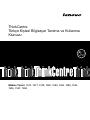 1
1
-
 2
2
-
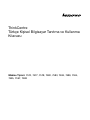 3
3
-
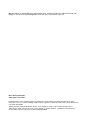 4
4
-
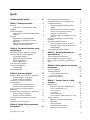 5
5
-
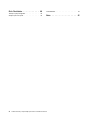 6
6
-
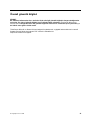 7
7
-
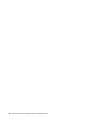 8
8
-
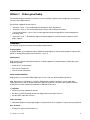 9
9
-
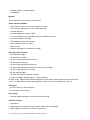 10
10
-
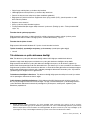 11
11
-
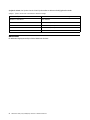 12
12
-
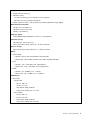 13
13
-
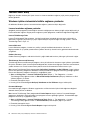 14
14
-
 15
15
-
 16
16
-
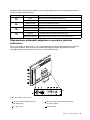 17
17
-
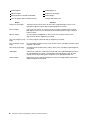 18
18
-
 19
19
-
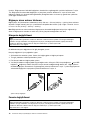 20
20
-
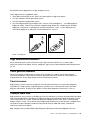 21
21
-
 22
22
-
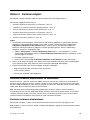 23
23
-
 24
24
-
 25
25
-
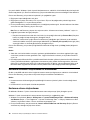 26
26
-
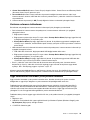 27
27
-
 28
28
-
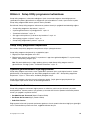 29
29
-
 30
30
-
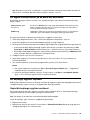 31
31
-
 32
32
-
 33
33
-
 34
34
-
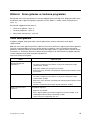 35
35
-
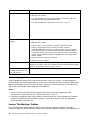 36
36
-
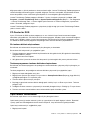 37
37
-
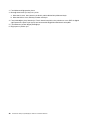 38
38
-
 39
39
-
 40
40
-
 41
41
-
 42
42
-
 43
43
-
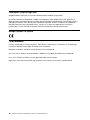 44
44
-
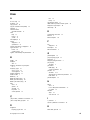 45
45
-
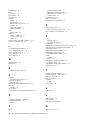 46
46
-
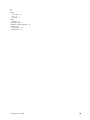 47
47
-
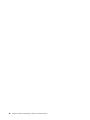 48
48
-
 49
49
-
 50
50
Lenovo ThinkCentre M70z Kullanıcı Rehberi Manual
- Tip
- Kullanıcı Rehberi Manual
İlgili makaleler
-
Lenovo ThinkCentre A85 Kullanma Kılavuzu
-
Lenovo ThinkCentre M80 Kullanma Kılavuzu
-
Lenovo ThinkCentre M90z Kullanma Kılavuzu
-
Lenovo ThinkCentre M92z Kullanma Kılavuzu
-
Lenovo ThinkCentre Edge 91z Kullanma Kılavuzu
-
Lenovo ThinkCentre M71z Kullanma Kılavuzu
-
Lenovo ThinkCentre M71e Kullanma Kılavuzu
-
Lenovo ThinkCentre M72z Kullanma Kılavuzu
-
Lenovo ThinkCentre Edge 91 Kullanma Kılavuzu
-
Lenovo ThinkCentre M81 Kullanma Kılavuzu